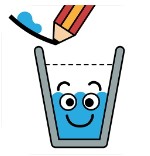在Word文档中设置表格可以通过以下步骤完成:

1. 打开Word文档,找到要插入表格的位置。
2. 在菜单栏的“插入”选项卡中,单击“表格”按钮,选择要插入的表格的行数和列数。
设置表格边框颜色:
1. 首先选择整个表格。您可以通过单击表格左上角的方块或拖动表格左上角的鼠标来选择整个表格。
2. 在“设计”选项卡中,单击“边框”按钮,弹出边框样式选项。
3. 在边框对话框中,选择轮廓选项,然后在下拉菜单中选择所需的颜色。
设置表格内的边框颜色:
1. 首先选择整个表格。
2. 在“设计”选项卡中,单击“边框”按钮,弹出边框样式选项。
3. 在边框对话框中,选择内边框选项,然后在下拉菜单中选择所需的颜色。
完成以上步骤后,就可以成功设置Word文档中表格的颜色以及内外边框了。